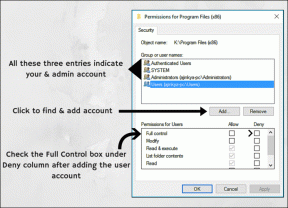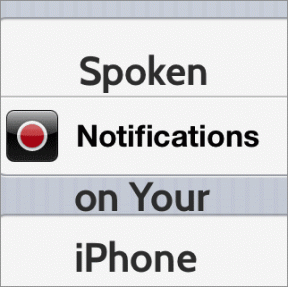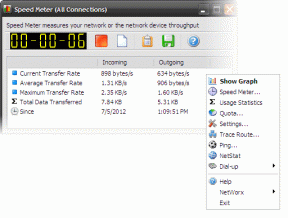Dall-E 2 Görüntülerini Filigran Olmadan Kaydetme
Çeşitli / / April 04, 2023
OpenAI, kitlelerin AI'yı günlük yaşamlarında kullanmasını sağlamak için bir devrim başlattı. Dall-E 2 gibi ürünler, yapay zekanın ne kadar geliştiğinin açık bir göstergesidir ve sonuçları görünce şaşırdık. Bununla birlikte, bu araçlar nispeten yenidir ve pek çok sorgu yapılmaktadır. Ve böyle bir sorgu, Dall-E 2 görüntülerinin filigran olmadan nasıl kaydedileceğidir.

Bu yazıda, Dall-E 2 tarafından oluşturulmuş filigransız bir görseli indirmenize yardımcı olacağız. Oldukça kolay olmasına ve bunu makalenin sonraki birkaç bölümünde öğrenecek olmanıza rağmen, bir Dall-E 2 görüntüsünden filigranı kaldırmanıza izin veriliyor mu? Hadi bulalım!
ayrıca oku: Dall-E 2'yi ücretsiz kullanma.
Dall-E 2 Resmini Filigransız İndirmek Yasal mı
Dall-E 2, yapılması ve yapılmaması gerekenler hakkında ayrıntılı bir içerik politikasına sahiptir. Bunun gibi araçların ayakta kalabilmesi için platformu kullanırken uymanız gereken birkaç ahlaki gerekçeyi açıkça belirttiler. Filigranla ilgili olarak, içerik politikası şunu söylüyor - Dall-E 2 görüntülerinden filigranları kaldırabilirsiniz.
Hiçbir gizli şart veya koşul yoktur. Kitaplarında buna tek kelimelik bir cevapları var. içerik politikası SSS (aşağıdaki resimde görüldüğü gibi).
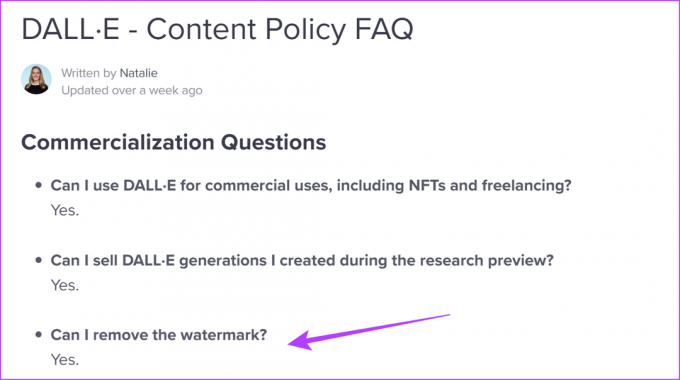
Ancak filigranı kaldırmak, görüntünün yapay zeka tarafından yapılmış olduğu gerçeğini göz ardı ettiğiniz anlamına gelmez. Dall-E 2'nin içerik politikası, görseli dilediğiniz gibi paylaşabileceğinizi belirtiyor ancak görseli oluştururken yapay zekanın rolünü ve müdahalesini açıkça belirtmenizi tavsiye ediyorlar.
OpenAI'nin herhangi bir görüntünün haklarına sahip olmadığını ve görüntünün tamamen yaratıcısına ait olduğunu unutmayın. Artık Dall-E 2 görüntülerinden filigranı kaldırma konusunda iyi bir netliğe sahip olduğumuza göre, adım adım süreci görelim.
Dall-E 2 Görüntülerinden Filigran Nasıl Kaldırılır
Dall-E 2 görüntülerini filigran olmadan kaydetmenin iki yolu vardır. Aşağıda her iki yöntemi de resimledik.
1. Filigranı Kaldırmak için Geliştirici Seçeneklerini Kullanın
Bu yöntemde web tarayıcınızdaki inspect element seçeneğini kullanmanız gerekmektedir. İşte nasıl.
Aşama 1: Dall-E 2 web sitesini açın, komut isteminden görüntüleri oluşturun ve indirmek istediğiniz görüntüye dokunun.
Dall-E 2 Web Sitesini Ziyaret Edin

Adım 2: Sağ tıklayın ve Elemanı İncele/İncele seçeneğine dokunun.
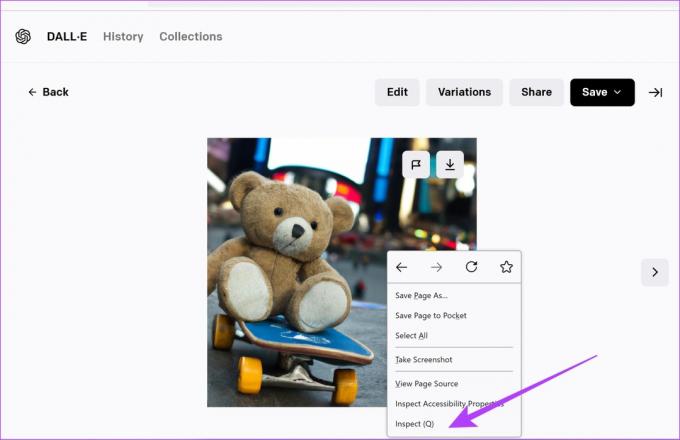
Aşama 3: İncele veya Denetçi sekmesinde, görüntünün bağlantısını bulmak için aşağı kaydırın. başlığı altında yer alacaktır.

Adım 4: Bağlantıya sağ tıklayın ve "Bağlantıyı Yeni Sekmede Aç" seçeneğine dokunun.

Adım 5: Filigransız bir resim yeni bir sekmede açılacaktır. Üzerine sağ tıklayın ve resmi indirin.

Dall-E 2 görüntülerini filigran olmadan kaydetmenin bir yolu buydu. Ancak, bu yöntemi biraz karmaşık bulursanız, bir sonrakini kullanabilirsiniz.
2. Üçüncü Taraf Yer İşareti Kullanın
Bu yöntem, özel bir yer imi eklemeyi ve görüntüyü indirmek için kullanmayı içerir. Yer imi temel olarak filigranı görüntüden kaldıran bir JavaScript işlevini etkinleştirir.
Bookmarklet'in geliştiricileri sayesinde filigransız bir görseli indirmek çok kolay.
Google Chrome için adımları resimli olarak gösterdik. Ancak, diğer tarayıcılar için de benzer kalırlar. Bunun özü, bağlantıyı manuel olarak ekleyerek ve görüntüleri oluşturduktan sonra yer imine tıklayarak yeni bir yer imi oluşturmanız gerektiğidir.
Aşama 1: Bookmarklet'in resmi sayfasını ziyaret edin ve 'Dall-E Img Download' yazan kırmızı renkli düğmeyi bulmak için aşağı kaydırın.
Bookmarklet Web Sitesini Ziyaret Edin
Adım 2: Sağ tıklayın ve "Bağlantı adresini kopyala"yı seçin.
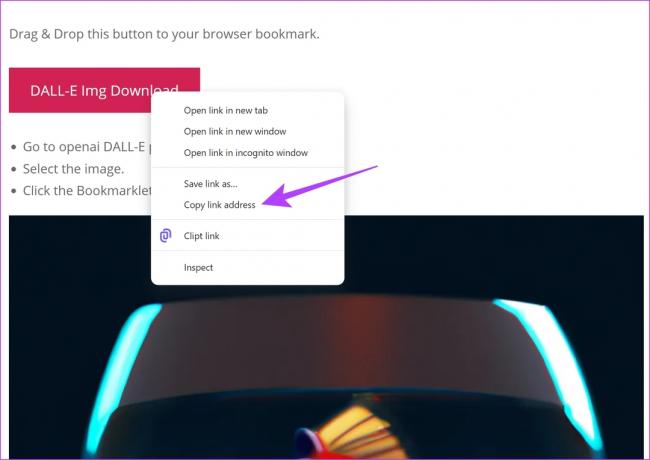
Aşama 3: Sağ üstteki üç nokta simgesine dokunun -> Yer İşaretleri -> Yer İşareti yöneticisini seçin.

Adım 4: Yer imi yöneticisi açıldığında, yeni bir yer imi eklemek için üç nokta simgesine dokunun.
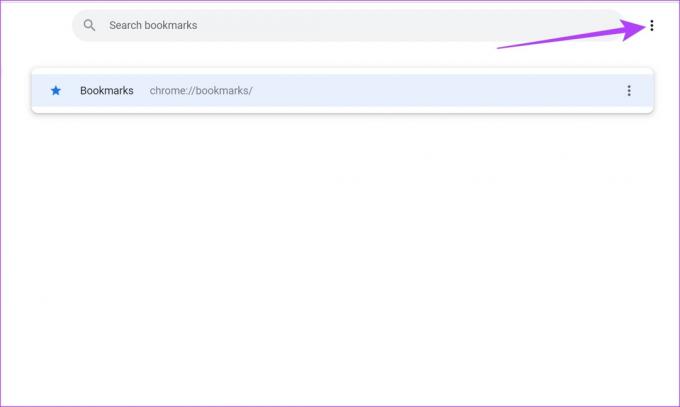
Adım 5: "Yeni yer imi ekle"ye dokunun.
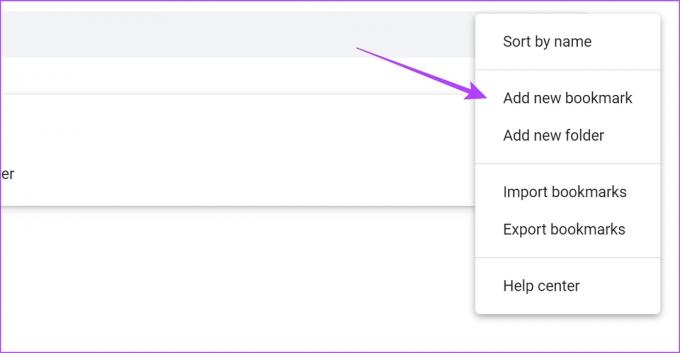
Adım 6: Kopyalanan bağlantıyı URL alanının altına yapıştırın ve ona tanınabilir bir ad verin. Kaydet üzerine dokunun.
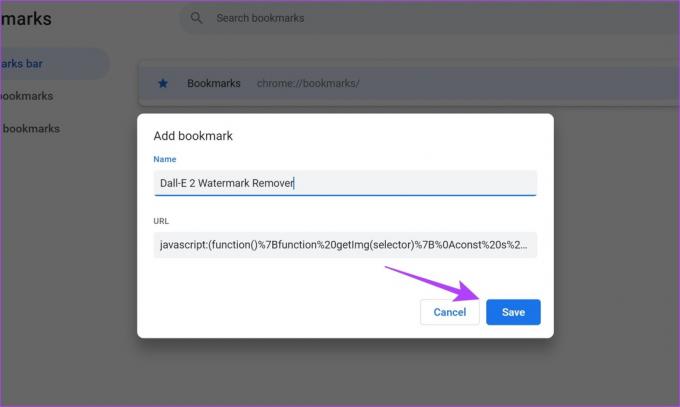
Yer iminiz artık tarayıcınıza kaydedildi.
Adım 7: Dall-E 2'deki görüntü oluşturma sonuçlarına geri dönün.
Adım 8: Filigran olmadan indirmek istediğiniz resmi seçin.

Adım 9: Şimdi yer imini etkinleştirmeniz gerekiyor. Üç nokta simgesine dokunun – > Yer İmleri -> Yeni oluşturulan yer imini seçin.
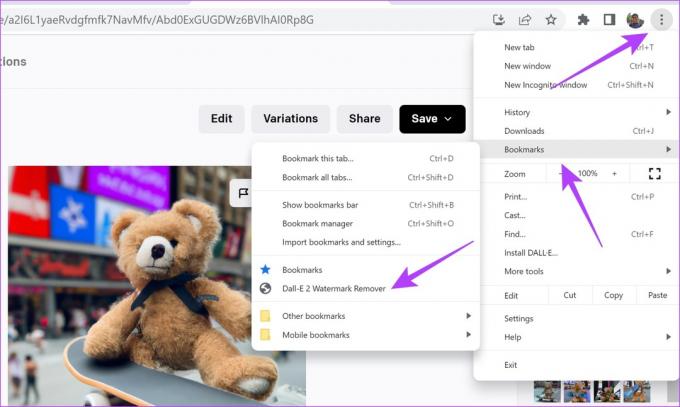
Adım 10: Filigransız görüntünüz yeni bir sekmede açılacaktır. Resmi indirmek ve kaydetmek için sağ tıklayın.
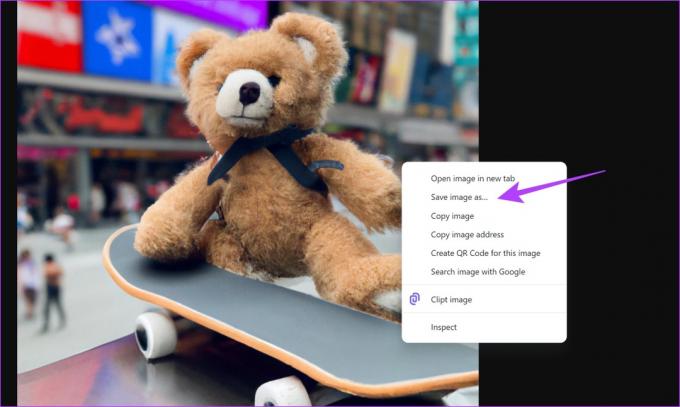
Dall-E 2 görüntülerini filigran olmadan nasıl kaydedeceğiniz konusunda bilmeniz gereken her şey bu. Bununla birlikte, bununla ilgili başka sorularınız varsa, aşağıdaki SSS bölümümüzü okuyabilirsiniz.
Dall-E 2 Görüntüleri Hakkında SSS
Evet, ücretli sürümde de filigran var.
Evet, Dall-E 2 açık kaynaklı bir programdır.
Dall-E 2 görüntüleri varsayılan olarak 1024x1024p boyutundadır.
Dall-E 2 Görüntülerini Filigransız İndirin
Umarız bu makale, Dall-E 2 görüntülerini filigran olmadan indirmenize yardımcı olmuştur. Dall-E 2'nin uygulamanın kendi içinde bir seçenek sunması kolay olurdu, ancak filigranı eklemeyi tercih ediyorlar.
Bu nedenle, filigranı kaldırmak için bu geçici çözümleri kullanmanız gerekir. Ama sonuçta oldukça iyi çalışıyorlar ve fazladan birkaç tıklamaya değer! İşte daha yararlı Dall-E 2 ile çarpıcı görüntüler oluşturmak için ipuçları.
Son güncelleme 01 Şubat 2023
Yukarıdaki makale, Guiding Tech'i desteklemeye yardımcı olan bağlı kuruluş bağlantıları içerebilir. Ancak, editoryal bütünlüğümüzü etkilemez. İçerik tarafsız ve özgün kalır.
Tarafından yazılmıştır
Yüce Koundinya
Supreeth tam bir teknoloji fanatiği ve çocukluğundan beri bununla eğleniyor. Şu anda en çok sevdiği şeyi yapıyor - Guiding Tech'te teknoloji hakkında yazıyor. Kendisi eski bir makine mühendisi ve elektrikli araç endüstrisinde iki yıl çalıştı.